如果要在两个值之间切换,或者要在两个状态之间切换,我们可以使用 React Native 提供的 开关组件 Switch。
开关组件,顾名思义,就像我们日常电灯的开关一样:按一下开,再按一下关,再按一下又开。
开关组件 Switch 在 Android 端的样式如下
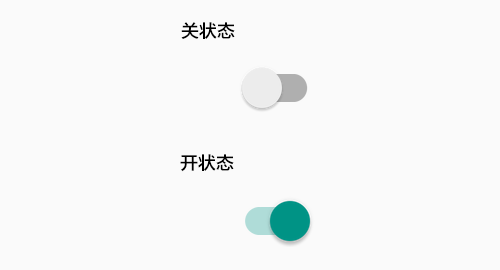
引入组件
import { Switch } from ‘react-native’
使用语法
<Switch
onValueChange = {function(value){}}
thumbColor = {color}
trackColor = {{false:color,true:color}}
onChange = {function(event){}}
value = {true|false}/>
Switch 只有两个值 true 和 false,都是布尔类型。
-
true表示开关的 开状态。 -
false表示开关的 关 状态,默认值。
这两个值是固定的,我们不能变更。
如果我们要改变开关的初始状态,可以使用 value 属性来设置初始值,不过只能设置为 true 或 false。
注意:
value是必填属性,如果不设置,开关的状态看起来用于处于 关 状态。
Switch 还有两个事件回调函数 onValueChange 和 onChange。前者当开关的值发生改变时触发,参数是 开关变更后的新值。 后者当用户尝试改变开关状态时触发,参数是 事件。
开关的外观基本是固定的,我们不能改变,唯一能做的就是改变颜色。这里有三个颜色可以改变,一个是导轨的颜色,分为 开 状态下导轨的颜色和 关 状态下导轨的颜色。还有一个是 滑块 的颜色。
因此,如果你要设置导轨的颜色,需要传递一个对象,格式如下
{false:color,true:color}
例如
{false:‘#eeeeee’,true:‘#333333’}
当开关处于开状态下时的导轨颜色为 #333333,处于关状态下时的颜色为 #eeeeee。
React Native Switch 最基本的使用,仅仅作为状态展示组件,那么只需要一个属性即可,那就是 value 用于设置开关的初始值。
App.js
import React, { Component } from ‘react’
import { View, Text, Switch, StyleSheet } from ‘react-native’
export default class App extends Component {
constructor() {
super();
this.label = {false:‘关’,true:‘开’}
this.state = {
switch1Value: true,
}
}
render() {
return (
<Switch
value= {this.state.switch1Value}
/>
)
}
}
const styles = StyleSheet.create ({
container: {
flex: 1,
alignItems: ‘center’,
marginTop: 100
}
})
运行效果如下,这时候无论怎么切换状态,都是处于 开 的状态。
Switch 组件如果要响应我们的触摸操作,就需要使用 onValueChange 来设置 value 的值。
App.js
import React, { Component } from ‘react’
import { View, Text, Switch, StyleSheet } from ‘react-native’
export default class App extends Component {
constructor() {
super();
this.label = {false:‘关’,true:‘开’}
this.state = {
switch1Value: true,
}
}
toggleSwitch = (value) => {
this.setState({switch1Value: value})
}
render() {
return (
<Switch
onValueChange = {this.toggleSwitch}
value= {this.state.switch1Value}
/>
)
}
}
const styles = StyleSheet.create ({
container: {
flex: 1,
alignItems: ‘center’,
marginTop: 100
}
})
演示效果如下
如果我们还需要对外观的颜色加以定制,可以设置 thumbColor 和 trackColor 。
比如说我们要将 Switch 的外观定制为下面的样子。
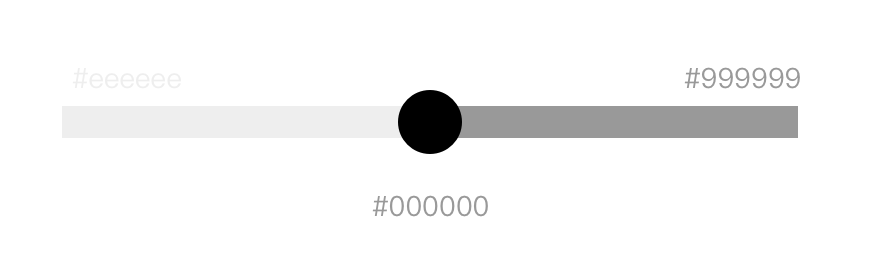
可以设置属性
<Switch
thumbColor = {“#000000”}
trackColor = {{false:“#eeeeee”,true:“#999999”}}
/>
自我介绍一下,小编13年上海交大毕业,曾经在小公司待过,也去过华为、OPPO等大厂,18年进入阿里一直到现在。
深知大多数前端工程师,想要提升技能,往往是自己摸索成长或者是报班学习,但对于培训机构动则几千的学费,着实压力不小。自己不成体系的自学效果低效又漫长,而且极易碰到天花板技术停滞不前!
因此收集整理了一份《2024年Web前端开发全套学习资料》,初衷也很简单,就是希望能够帮助到想自学提升又不知道该从何学起的朋友,同时减轻大家的负担。
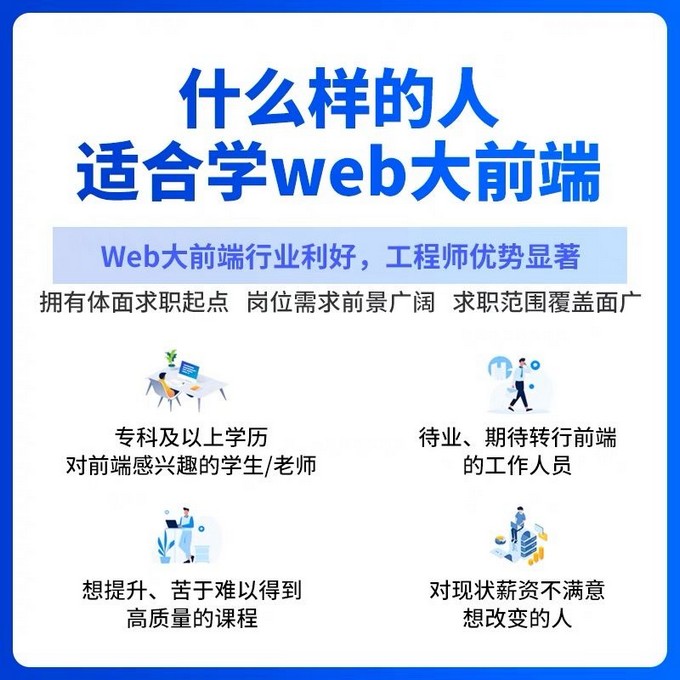
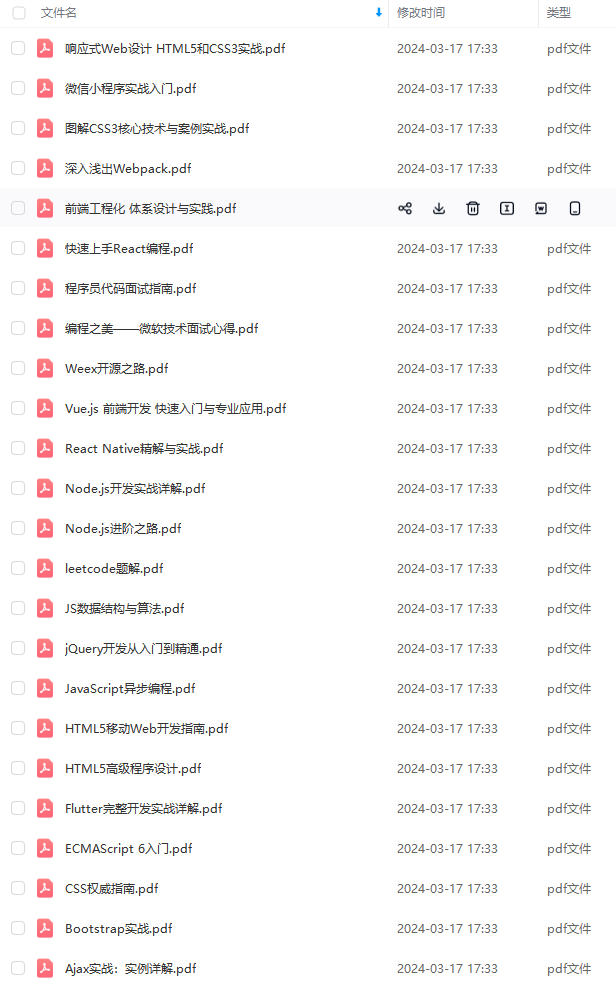
既有适合小白学习的零基础资料,也有适合3年以上经验的小伙伴深入学习提升的进阶课程,基本涵盖了95%以上前端开发知识点,真正体系化!

由于文件比较大,这里只是将部分目录截图出来,每个节点里面都包含大厂面经、学习笔记、源码讲义、实战项目、讲解视频,并且会持续更新!
如果你觉得这些内容对你有帮助,可以扫码获取!!(备注:前端)

最后
一个好的心态和一个坚持的心很重要,很多冲着高薪的人想学习前端,但是能学到最后的没有几个,遇到困难就放弃了,这种人到处都是,就是因为有的东西难,所以他的回报才很大,我们评判一个前端开发者是什么水平,就是他解决问题的能力有多强。
分享一些简单的前端面试题以及学习路线给大家,狂戳这里即可免费领取

频,并且会持续更新!**
如果你觉得这些内容对你有帮助,可以扫码获取!!(备注:前端)

最后
一个好的心态和一个坚持的心很重要,很多冲着高薪的人想学习前端,但是能学到最后的没有几个,遇到困难就放弃了,这种人到处都是,就是因为有的东西难,所以他的回报才很大,我们评判一个前端开发者是什么水平,就是他解决问题的能力有多强。
分享一些简单的前端面试题以及学习路线给大家,狂戳这里即可免费领取
[外链图片转存中…(img-XJx72ARQ-1712381839625)]























 593
593











 被折叠的 条评论
为什么被折叠?
被折叠的 条评论
为什么被折叠?








